Importieren Sie Rasterdaten als 2D-Überlagerungen, die auf das Gelände projiziert werden. Wenn Sie keine geografischen Koordinaten zum Definieren der Position einer 2D-Überlagerung haben, können Sie 2D-Überlagerungen mithilfe von Referenzpunkten im Ansichtsbereich positionieren.
- Klicken Sie auf




 .
.
- Klicken Sie in der Gruppe Datenquellen auf
 (Dateidatenquelle hinzufügen), und klicken Sie dann auf Raster. Weitere Informationen zu unterstützten Typen von Rasterdateien finden Sie in der Referenz zu den unterstützen Dateiformaten.
(Dateidatenquelle hinzufügen), und klicken Sie dann auf Raster. Weitere Informationen zu unterstützten Typen von Rasterdateien finden Sie in der Referenz zu den unterstützen Dateiformaten.
- Doppelklicken Sie auf die importierte Datenquelle in der Gruppe Datenquellen, um das Dialogfeld Datenquellenkonfiguration zu öffnen. Doppelklicken Sie auf die neue Datenquelle in der Gruppe Datenquellen, um das Dialogfeld Datenquellenkonfiguration zu öffnen.
- Wählen Sie als Typ Geländeüberlagerungen.
- Navigieren Sie zur Registerkarte Geoposition und geben Sie Einstellungen für die Geoposition an.
Anmerkung: Geben Sie ein beliebiges (X-Y-) Quellkoordinatensystem an, das mit den Einstellungen für die Maßeinheiten der Datenbank Ihres Modells übereinstimmt. Geben Sie dann ein Zielkoordinatensystem an, das ebenfalls mit dem Datenbank-Koordinatensystem Ihres Modells übereinstimmt. Wenn Sie beispielsweise ein InfraWorks 360-Modell mit einem Datenbank-Koordinatensystem LL84 verwenden, geben Sie ein metrisches System wie etwa XY-M als Quellkoordinatensystem an. Definieren Sie dann ein Zielkoordinatensystem, das ebenfalls mit dem Datenbank-Koordinatensystem Ihres Modells übereinstimmt, und geben Sie einen lokalen Ursprung an oder wählen Sie Interaktive Platzierung.
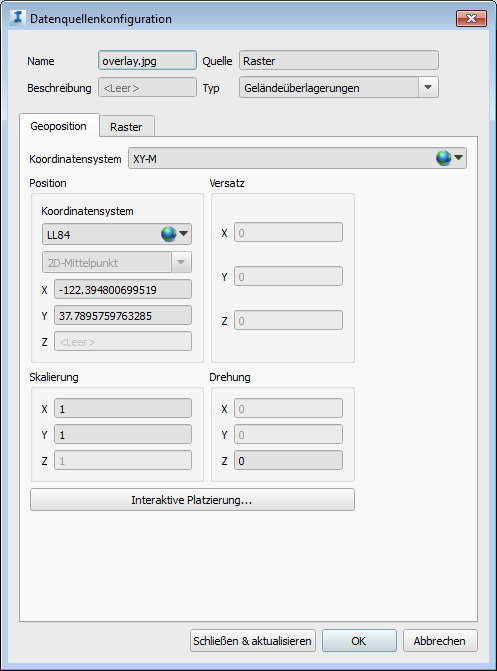
- Navigieren Sie zur Registerkarte Raster und geben Sie die gewünschten Einstellungen an. Weitere Informationen finden Sie unter So konfigurieren Sie Daten von Rastergeländebildern.
- Wenn Sie die Konfiguration abgeschlossen haben, klicken Sie auf Schließen & aktualisieren. Ihre 2D-Überlagerung wird auf das Gelände projiziert.
- Sie können im Bearbeitungsmodus mithilfe von Griffen und Gizmos Geländeüberlagerungen drehen, verschieben oder ihre Größe ändern.
Verwenden Sie zum präziseren Positionieren einer Überlagerung Referenzpunkte, wie im folgenden Abschnitt beschrieben.
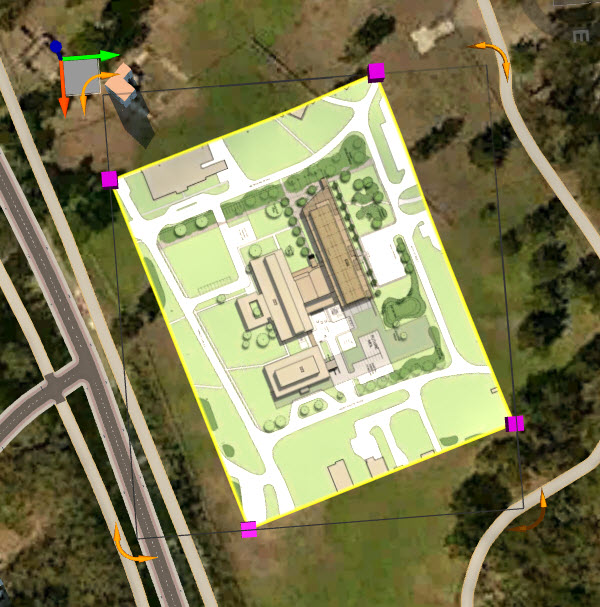
So positionieren Sie 2D-Überlagerungen mithilfe von Referenzpunkten
- Wählen Sie die Geländeüberlagerung im Bearbeitungsmodus aus.
- Klicken Sie mit der rechten Maustaste und wählen Sie Nach Referenzpunkten platzieren.
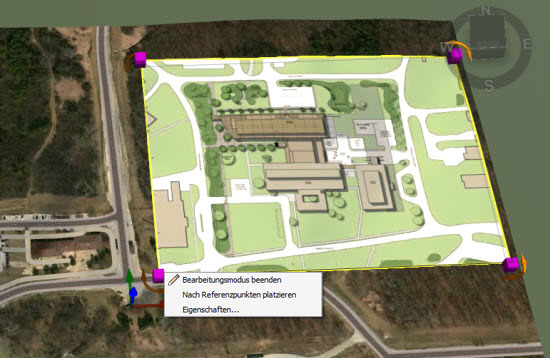
- Befolgen Sie die Anweisungen am Bildschirm. Doppelklicken Sie, um einen ersten Referenzpunkt in der 2D-Überlagerung auszuwählen. Doppelklicken Sie dann erneut, um die entsprechende Position im Modell auszuwählen. Wiederholden Sie diesen Vorgang entsprechend der Aufforderungen durch die Anwendung, um die Feinabstimmung der Position, Skalierung und Drehung der Überlagerung durchzuführen.
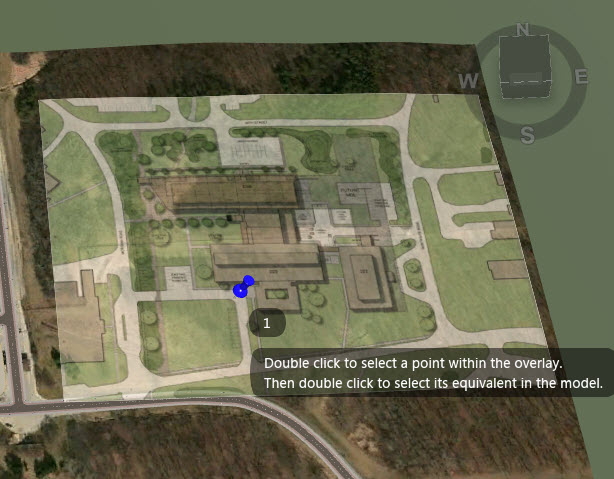
Sobald Sie den ersten Satz von Referenzpunkten abgeschlossen haben, wird die Überlagerung an die von Ihnen definierte Position verschoben und dieser Satz von Referenzpunkten wird als orangefarbener Pin dargestellt. Die Referenzpunkte werden mit verschiedenen Pins der Reihe nach durchnummeriert. Ein blauer Pin stellt einen unvollständigen oder in der Verarbeitung befindlichen Satz von Referenzpunkten dar.
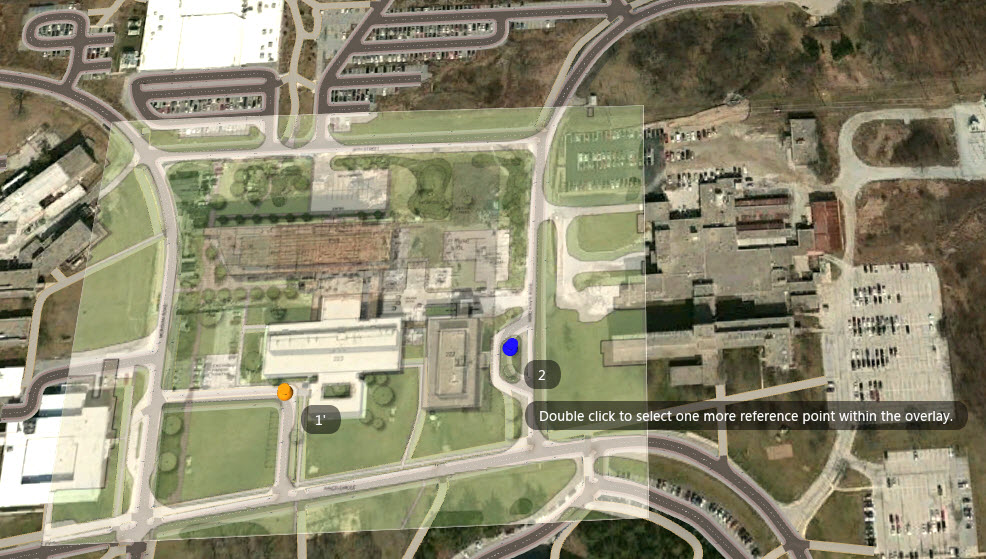
- Wenn Sie mit dem Platzieren nach Referenzpunkten fertig sind, verschwinden die Stecknadelköpfe.
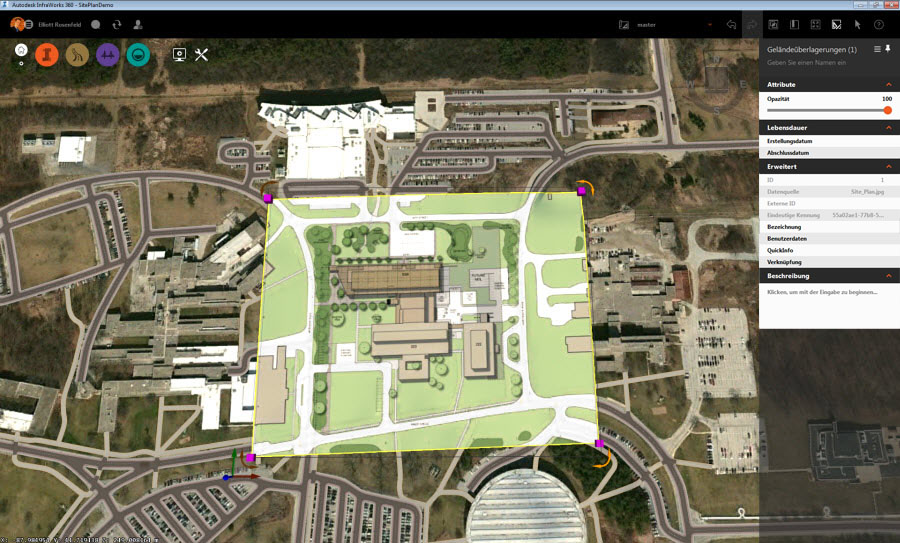
Sobald Sie die 2D-Überlagerungsdaten in Ihr Modell importiert, konfiguriert und angezeigt haben, können Sie mithilfe von Referenzpunkten die Feinabstimmung der Platzierung, Skalierung und Drehung Ihrer Überlagerung durchführen.